Rumah >tutorial komputer >pengetahuan komputer >Di mana untuk menyesuaikan Asus win10
Di mana untuk menyesuaikan Asus win10
- 王林ke hadapan
- 2024-02-10 17:50:30630semak imbas
Editor PHP Xigua memperkenalkan anda kepada lokasi fungsi tersuai ASUS win10. Dalam sistem ASUS win10, fungsi tersuai boleh membantu pengguna memperibadikan antara muka dan fungsi pengendalian. Untuk mencari lokasi fungsi tersuai, mula-mula klik butang "Mula" di sudut kanan bawah skrin dan pilih "Tetapan" dalam menu timbul. Kemudian dalam antara muka "Tetapan", klik pilihan "Pemperibadian" untuk memasuki antara muka tetapan untuk fungsi tersuai. Di sini, anda boleh melaraskan tetapan diperibadikan dalam banyak aspek seperti kertas dinding, warna, skrin kunci, bar tugas dan pelancar untuk menjadikan sistem ASUS win10 anda lebih selaras dengan pilihan dan tabiat anda.
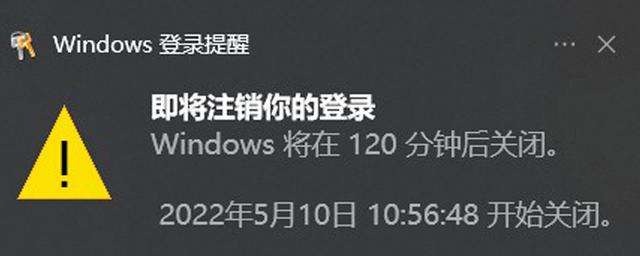 1. Jalankan
1. JalankanMula-mula hidupkan komputer, masukkan desktop komputer, dan kemudian tekan kombinasi kekunci "Win+R" pada papan kekunci. Seperti yang ditunjukkan di bawah:
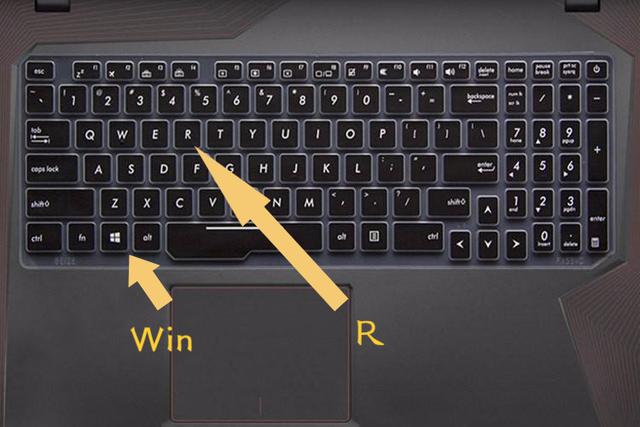
Selepas menekan kombinasi kekunci ini, kotak dialog "Jalankan" akan dipanggil keluar. Seperti yang ditunjukkan di bawah:
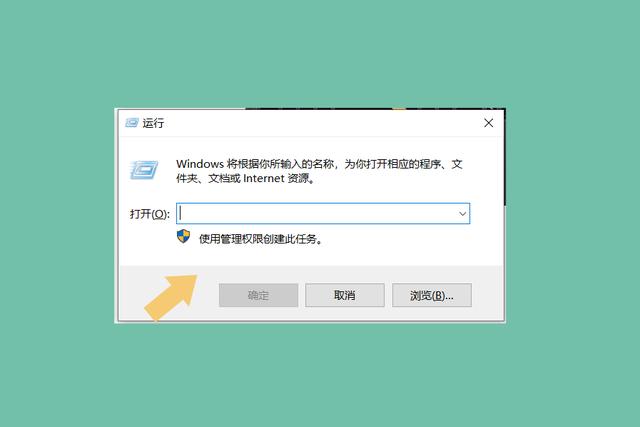 2. Tetapkan arahan
2. Tetapkan arahan Untuk melaksanakan penutupan berjadual tersuai, kita perlu menetapkan arahan. Dalam sistem komputer, format arahan untuk penutupan berjadual ialah "shutdown -s -t (saat)". Ambil perhatian bahawa terdapat ruang dalam arahan, tetapi bukan kurungan. Unit masa ialah saat. Sebagai contoh, jika anda ingin menjadualkan komputer untuk ditutup selepas 2 jam, arahannya ialah "shutdown -s -t 7200". Anda boleh menetapkan masa sendiri jika perlu, tetapi pastikan anda menukar masa kepada saat. Seperti yang ditunjukkan dalam gambar di bawah:
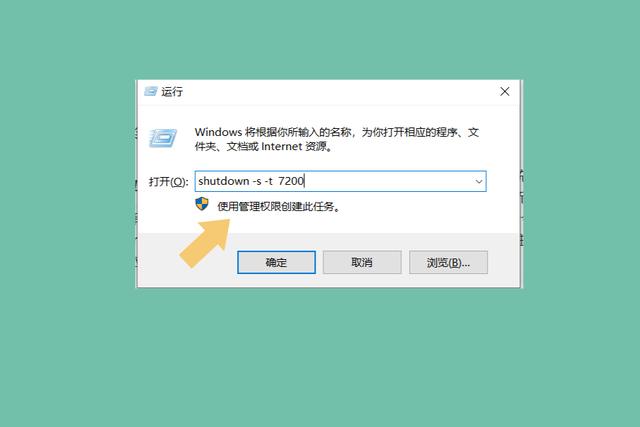 3. Tetapkan penutupan berjadual
3. Tetapkan penutupan berjadual Selepas menetapkan arahan penutupan berjadual, masukkan selang mengikut keperluan peribadi. Masukkan arahan ini ke dalam kotak dialog pada menu Run dan klik OK. Lihat rajah di bawah untuk operasi tertentu.
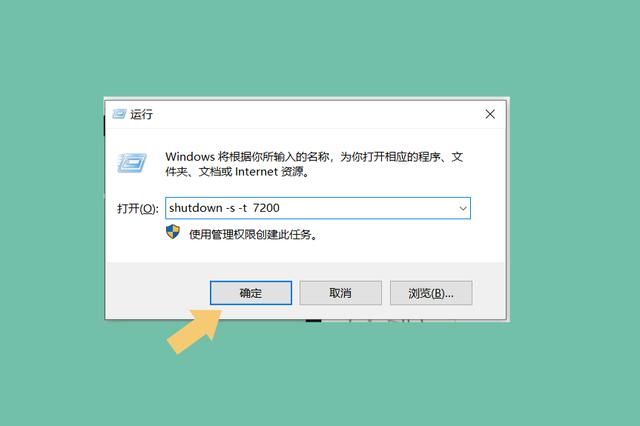
Perlu diingat bahawa jika arahan dimasukkan dengan betul, gesaan akan muncul di sudut kanan bawah desktop sistem komputer. Seperti yang ditunjukkan di bawah:
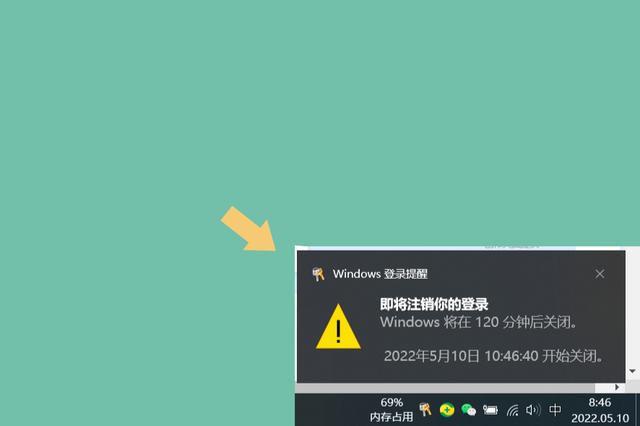
Jika tetapan salah, gesaan ini tidak akan muncul. Tukar mengikut unit masa, contohnya, 7200 saat bersamaan dengan 2 jam, gesaan akan terus memaparkan 2 jam dan bukannya 7200 saat.
4. Buat asal penutupan yang dijadualkan.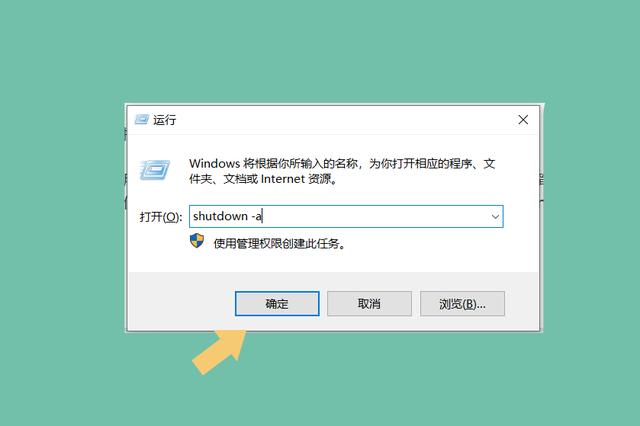 Jika arahan dimasukkan dengan salah, komputer tidak akan menggesa jika arahan itu dimasukkan dengan betul, gesaan buat asal akan dipaparkan di sudut kanan bawah desktop sistem.
Jika arahan dimasukkan dengan salah, komputer tidak akan menggesa jika arahan itu dimasukkan dengan betul, gesaan buat asal akan dipaparkan di sudut kanan bawah desktop sistem.
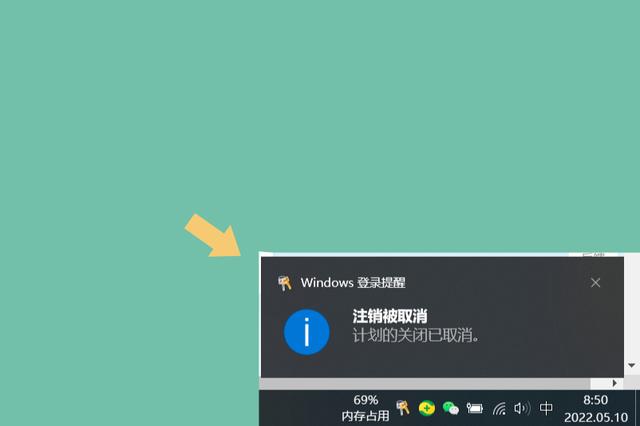 Selepas gesaan ini muncul, ini membuktikan bahawa pelan penutupan berjadual yang ditetapkan sebelum ini telah dibatalkan. Kesimpulan: Adalah paling mudah untuk menggunakan arahan untuk menetapkan penutupan berjadual sistem komputer Kaedah ini sesuai untuk sistem Windows dan pengguna boleh menetapkannya mengikut keperluan mereka sendiri. Nota: Model komputer yang digunakan dalam demonstrasi dalam artikel ini ialah ASUS TUF Dash FX516PM, dan versi sistem komputer ialah Windows 10 64-bit Home Chinese Edition, yang tidak melibatkan sebarang versi perisian, dsb.
Selepas gesaan ini muncul, ini membuktikan bahawa pelan penutupan berjadual yang ditetapkan sebelum ini telah dibatalkan. Kesimpulan: Adalah paling mudah untuk menggunakan arahan untuk menetapkan penutupan berjadual sistem komputer Kaedah ini sesuai untuk sistem Windows dan pengguna boleh menetapkannya mengikut keperluan mereka sendiri. Nota: Model komputer yang digunakan dalam demonstrasi dalam artikel ini ialah ASUS TUF Dash FX516PM, dan versi sistem komputer ialah Windows 10 64-bit Home Chinese Edition, yang tidak melibatkan sebarang versi perisian, dsb. Atas ialah kandungan terperinci Di mana untuk menyesuaikan Asus win10. Untuk maklumat lanjut, sila ikut artikel berkaitan lain di laman web China PHP!

